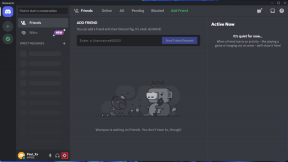Opravte zariadenie USB nerozpoznané chybový kód 43
Rôzne / / November 28, 2021
Oprava zariadenia USB nebolo rozpoznané, kód chyby 43: Chybové hlásenie „USB Device not Recognized Error Code 43“ v správcovi zariadení sa môže zobraziť, ak zlyhá hardvér USB alebo ovládač. Kód chyby 43 znamená, že správca zariadenia zastavil zariadenie USB, pretože hardvér alebo ovládač nahlásili systému Windows, že má nejaký problém. Keď sa zariadenie USB nerozpozná, v Správcovi zariadení sa zobrazí toto chybové hlásenie:
Systém Windows zastavil toto zariadenie, pretože nahlásilo problémy. (Kód 43)
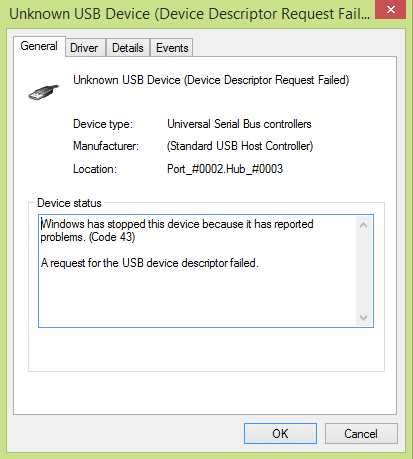
Keď sa zobrazí vyššie uvedené chybové hlásenie, je to preto, že jeden z ovládačov USB ovláda USB zariadenie oznámilo systému Windows, že zariadenie nejakým spôsobom zlyhalo, a preto je potrebné zastavil. Neexistuje žiadna jediná príčina, prečo k tejto chybe dochádza, pretože táto chyba sa môže vyskytnúť aj v dôsledku poškodenia vyrovnávacej pamäte ovládačov USB alebo ovládačov jednoducho treba vyprázdniť.
V závislosti od vášho počítača sa zobrazí nasledujúce chybové hlásenie:
- Zariadenie USB nebolo rozpoznané
- Nerozpoznané zariadenie USB v Správcovi zariadení
- Softvér ovládača zariadenia USB nebol úspešne nainštalovaný
- Systém Windows zastavil toto zariadenie, pretože nahlásilo problémy. (Kód 43)
- Systém Windows nemôže zastaviť vaše zariadenie „Všeobecný zväzok“, pretože ho stále používa program.
- Jedno zo zariadení USB pripojených k tomuto počítaču nefunguje správne a systém Windows ho nerozpoznal.
Obsah
- Opravte zariadenie USB nerozpoznané chybový kód 43
- Metóda 1: Aktualizujte ovládače USB
- Metóda 2: Odinštalujte ovládače USB
- Metóda 3: Zakážte rýchle spustenie
- Metóda 4: Zmeňte nastavenia selektívneho pozastavenia USB
- Metóda 5: Automaticky diagnostikujte a opravte problémy s USB v systéme Windows
Opravte zariadenie USB nerozpoznané chybový kód 43
Odporúča sa to vytvoriť bod obnovenia pre prípad, že by sa niečo pokazilo.
Niekoľko jednoduchých opráv, ktoré môžete vyskúšať:
1. Jednoduchý reštart môže byť užitočný. Stačí odpojiť zariadenie USB, reštartovať počítač a znova pripojiť USB a zistiť, či funguje alebo nie.
2. Reštartujte všetky ostatné USB prílohy a potom skúste skontrolovať, či USB funguje alebo nie.
3. Odpojte napájací kábel, reštartujte počítač a na niekoľko minút vyberte batériu. Nevkladajte batériu, najskôr podržte tlačidlo napájania niekoľko sekúnd a potom vložte batériu. Zapnite počítač (nepoužívajte napájací kábel), potom zapojte USB a môže to fungovať.
POZNÁMKA: Zdá sa, že toto Opravte zariadenie USB nerozpoznané chybový kód 43 v mnohých prípadoch.
4. Uistite sa, že je zapnutá aktualizácia systému Windows a váš počítač je aktuálny.
5. Problém nastáva, pretože vaše USB zariadenie nebolo správne vysunuté a dá sa opraviť iba pomocou pripojenie zariadenia k inému počítaču, nechať ho načítať potrebné ovládače do tohto systému a potom správne vysunúť to. Znovu zapojte USB do počítača a skontrolujte.
6. Použite Poradcu pri riešení problémov so systémom Windows: Kliknite na tlačidlo Štart a potom napíšte Riešenie problémov > Kliknite na položku Konfigurovať zariadenie v časti Hardvér a zvuk.
Ak vyššie uvedené jednoduché opravy nefungujú, postupujte podľa týchto metód na úspešné vyriešenie tohto problému:
Metóda 1: Aktualizujte ovládače USB
1. Stlačte kláves Windows + R a potom zadajte „devmgmt.msc“ a stlačením klávesu Enter otvorte Správcu zariadení.

2. Kliknite na Akcia > Vyhľadať zmeny hardvéru.
3. Kliknite pravým tlačidlom myši na problematické USB (malo by byť označené žltým výkričníkom), potom kliknite pravým tlačidlom myši a kliknite na „Aktualizujte softvér ovládača.”

4. Nechajte ho vyhľadávať ovládače automaticky z internetu.
5. Reštartujte počítač a zistite, či je problém vyriešený alebo nie.
6. Ak sa stále nachádzate na zariadení USB, ktoré systém Windows nerozpoznal, vykonajte vyššie uvedený krok pre všetky položky, ktoré sa v ňom nachádzajú Univerzálne zbernicové ovládače.
7. V Správcovi zariadení kliknite pravým tlačidlom myši na koreňový rozbočovač USB, potom kliknite na položku Vlastnosti a na karte Správa napájania zrušte začiarknutie políčka „Umožnite počítaču vypnúť toto zariadenie, aby ste ušetrili energiu.”

Metóda 2: Odinštalujte ovládače USB
1. Stlačte kláves Windows + R, potom zadajte „devmgmt.msc“ a kliknutím na tlačidlo OK otvorte Správcu zariadení.
2. V Správcovi zariadení rozbaľte ovládače Universal Serial Bus.
3. Zapojte zariadenie USB, ktoré zobrazuje chybu: Systém Windows nerozpoznal zariadenie USB.
4. Uvidíte Neznáme zariadenie USB so žltým výkričníkom pod ovládačmi Universal Serial Bus.
5. Teraz naň kliknite pravým tlačidlom myši a kliknite Odinštalovať aby ste ho odstránili.

6. Reštartujte počítač a ovládače sa automaticky nainštalujú.
7. Ak problém pretrváva, zopakujte vyššie uvedené kroky pre každé zariadenie pod ovládačmi Universal Serial Bus.
Metóda 3: Zakážte rýchle spustenie
1. Stlačte kláves Windows + R a potom zadajte „powercfg.cpl“ a stlačením klávesu Enter otvorte Možnosti napájania.
2. Kliknite na Vyberte, čo robia tlačidlá napájania v ľavom hornom stĺpci.

3. Ďalej kliknite na Zmeniť nastavenia, ktoré sú momentálne nedostupné.
4.Zrušte začiarknutie políčka Zapnúť rýchle spustenie v časti Nastavenia vypnutia.

5. Teraz kliknite na Uložiť zmeny a reštartovať počítač.
Zdá sa, že toto riešenie je užitočné a malo by Opravte zariadenie USB nerozpoznané chybový kód 43 chyba sa ľahko.
Pozri tiež, Oprava USB zariadenie nebolo rozpoznané. Požiadavka deskriptora zariadenia zlyhala
Metóda 4: Zmeňte nastavenia selektívneho pozastavenia USB
1. Stlačte kláves Windows + R a potom zadajte „powercfg.cpl“ a stlačením klávesu Enter otvorte Možnosti napájania.
2. Ďalej kliknite na Zmeňte nastavenia plánu na aktuálne zvolenom pláne napájania.

3. Teraz kliknite na Zmeniť pokročilé nastavenia napájania.

4. Prejdite na nastavenia USB a rozbaľte ich, potom rozbaľte Nastavenia selektívneho pozastavenia USB.
5.Zakážte nastavenia Na batériu aj Pripojenie do siete.

6. Kliknite na tlačidlo Použiť a reštartujte počítač.
Metóda 5: Automaticky diagnostikujte a opravte problémy s USB v systéme Windows
1. Otvorte webový prehliadač a zadajte nasledujúcu adresu URL (alebo kliknite na odkaz nižšie):
https://support.microsoft.com/en-in/help/17614/automatically-diagnose-and-fix-windows-usb-problems
2. Po dokončení načítania stránky prejdite nadol a kliknite Stiahnuť ▼.
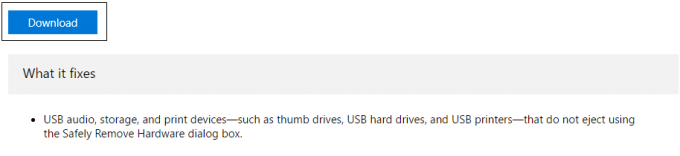
3. Po stiahnutí súboru dvakrát kliknite na súbor Poradca pri riešení problémov s USB v systéme Windows.
4. Kliknite na tlačidlo Ďalej a spustite Windows USB Troubleshooter.

5. AK máte nejaké pripojené zariadenia, potom USB Troubleshooter požiada o potvrdenie ich vysunutia.
6.Skontrolujte zariadenie USB pripojené k počítaču a kliknite na tlačidlo Ďalej.
7. Ak sa problém nájde, kliknite na Použite túto opravu.
8. Reštartujte počítač.
Ak žiadna z vyššie uvedených metód nefunguje, môžete tiež vyskúšať Ako opraviť zariadenie USB, ktoré systém Windows nerozpoznal alebo Ako opraviť nefunkčnosť zariadenia USB Windows 10 na riešenie problémov s kódom chyby 43.
To je to, čo máte úspešne za sebou Opravte zariadenie USB nerozpoznané chybový kód 43 ale ak máte stále nejaké otázky týkajúce sa tejto príručky, neváhajte sa ich opýtať v sekcii komentárov.